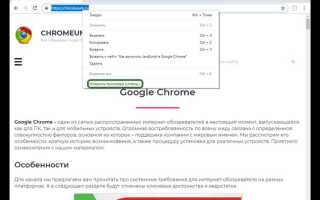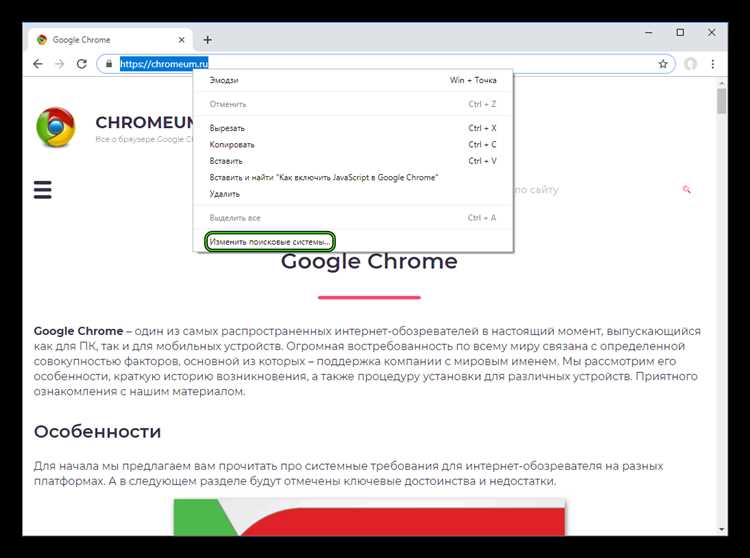
После установки Opera многие пользователи замечают, что поисковая система Яндекс становится основной, а на стартовой странице появляются элементы от Яндекса. Это происходит из-за встроенной интеграции или установки браузера из дистрибутива, модифицированного под российского пользователя. Если предпочтение отдается другому поисковику или хочется убрать все следы Яндекса из интерфейса, потребуется внести точечные изменения в настройки браузера.
Удаление Яндекса из Opera включает в себя не только смену поисковой системы, но и очистку стартовой страницы, удаления расширений и сброса нежелательных значений в конфигурации. Важно понимать, какие именно элементы отвечают за интеграцию Яндекса и как их безопасно отключить без потери других пользовательских данных.
В процессе удаления потребуется зайти в настройки браузера, изменить поисковик по умолчанию, удалить закладки и ярлыки, связанные с Яндексом, а также проверить установленные расширения. В некоторых случаях необходимо вручную редактировать параметры запуска Opera, чтобы убрать автозагрузку с Яндекс-страницей.
Следуя точной инструкции, можно полностью избавиться от всех компонентов Яндекса в браузере и настроить Opera под личные предпочтения. Ниже приведен детальный пошаговый алгоритм, который позволит выполнить эту задачу без лишнего ПО и сторонних утилит.
Как изменить стартовую страницу в Опере с Яндекса на другую
Чтобы убрать Яндекс со стартовой страницы в браузере Opera и установить другой сайт, выполните следующие действия:
- Откройте браузер Opera.
- Нажмите на значок меню в левом верхнем углу и выберите «Настройки» или нажмите Alt + P.
- Перейдите в раздел «Основные».
- Найдите блок «При запуске браузера».
- Выберите опцию «Открыть определённую страницу или несколько страниц».
- Нажмите «Добавить новую страницу».
- Введите адрес желаемого сайта, например https://www.google.com, и нажмите «Добавить».
- Удалите Яндекс из списка, наведя курсор на его адрес и нажав на крестик справа.
Чтобы исключить автоматическую подмену настроек расширениями:
- Перейдите в «Расширения» через меню или нажмите Ctrl + Shift + E.
- Отключите или удалите расширения, связанные с Яндексом или неизвестным происхождением.
После выполнения этих действий при запуске Opera будет открываться выбранный вами сайт вместо Яндекса.
Как убрать Яндекс из панели быстрого доступа
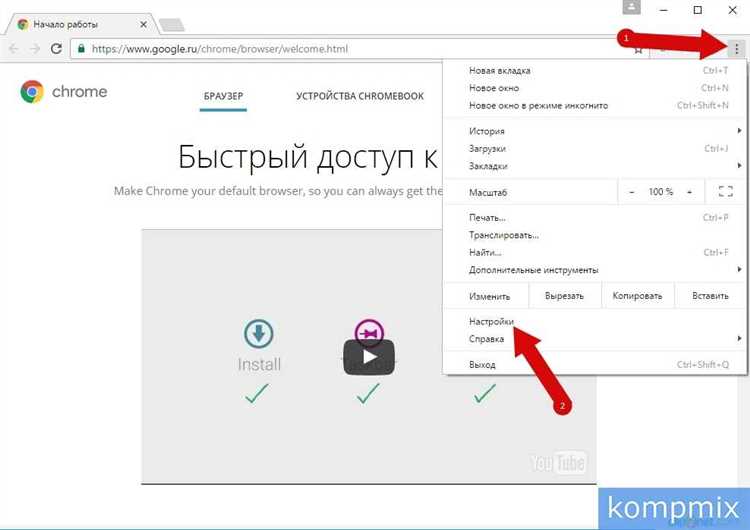
Откройте новую вкладку в браузере Opera. Найдите плитку с логотипом Яндекса на стартовой странице.
Наведите курсор на плитку. Справа в верхнем углу появится иконка с тремя точками. Кликните по ней.
Выберите пункт «Удалить». Подтвердите действие, если появится запрос.
Если плитка не удаляется, отключите синхронизацию в настройках аккаунта Opera: перейдите в «Настройки» → «Синхронизация» → «Отключить».
После отключения синхронизации повторите попытку удаления плитки.
Чтобы предотвратить повторное появление Яндекса, очистите данные синхронизации в профиле Opera на сайте sync.opera.com и настройте стартовую страницу вручную.
Удаление Яндекса из настроек поисковой системы по умолчанию

Для удаления Яндекса из списка поисковых систем по умолчанию в браузере Opera выполните следующие действия:
- Откройте меню Opera, нажав значок в левом верхнем углу окна.
- Выберите пункт «Настройки» или нажмите Alt + P для быстрого доступа.
- Перейдите в раздел «Браузер», затем прокрутите вниз до блока «Поисковая система».
- Нажмите «Управление поисковыми системами».
- В списке «Поисковые системы по умолчанию» найдите Яндекс.
- Наведите курсор на Яндекс и нажмите кнопку с тремя точками справа.
- Если доступна опция «Удалить», выберите её. В противном случае выполните следующее:
- Выберите любую другую поисковую систему (например, Google или DuckDuckGo) и нажмите «Использовать по умолчанию».
- Затем откройте список «Другие поисковые системы» и найдите Яндекс.
- Наведите на него курсор, нажмите три точки и выберите «Удалить».
Если Яндекс всё ещё отображается, проверьте наличие расширений, установленных вручную, которые могут возвращать его настройки. Откройте раздел «Расширения» и отключите подозрительные элементы.
Как отключить или удалить расширения Яндекса в Опере
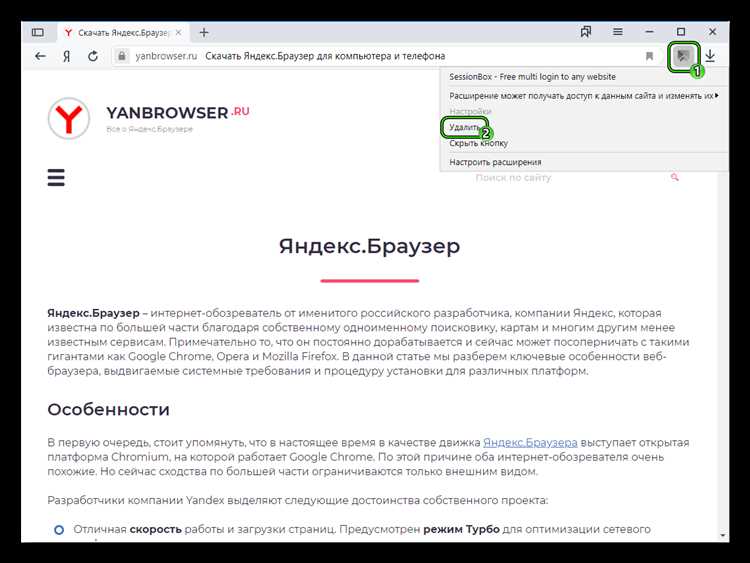
Откройте браузер Opera и нажмите комбинацию клавиш Ctrl+Shift+E для перехода в раздел расширений. Альтернативный способ – через меню: кликните по значку Opera в левом верхнем углу, выберите «Расширения» – «Менеджер расширений».
Найдите в списке установленных расширений элементы, связанные с Яндексом. Это могут быть: «Яндекс.Почта», «Яндекс.Музыка», «Яндекс.Сервисы», «Яндекс.Элементы» и другие. Названия могут отличаться, ориентируйтесь по разработчику – yandex.ru или similarweb.com (в случае подмены).
Для временного отключения нажмите кнопку «Отключить» под соответствующим расширением. Для полного удаления нажмите значок корзины (Удалить) рядом с названием.
Если кнопка удаления недоступна, расширение установлено в режиме политики. В этом случае откройте расположение папки расширения, удалите её вручную и очистите остатки в реестре Windows: HKEY_LOCAL_MACHINE\Software\Policies\Opera или HKEY_CURRENT_USER\Software\Policies\Opera.
После удаления перезапустите браузер, чтобы изменения вступили в силу.
Как очистить кэш и куки, связанные с Яндексом
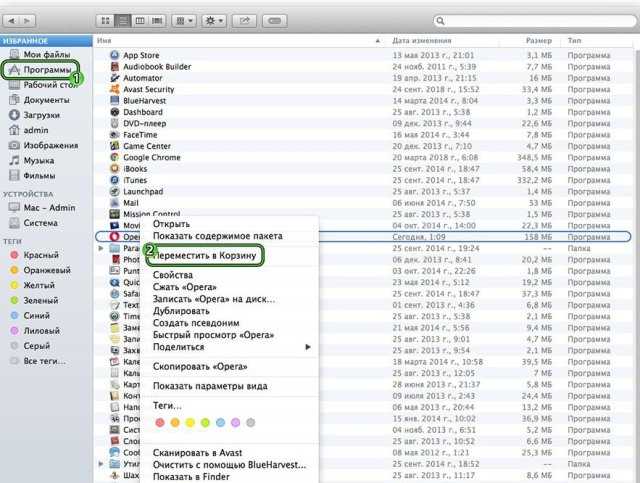
Откройте браузер Opera и нажмите Ctrl + Shift + Delete, чтобы перейти к разделу очистки данных. В появившемся окне установите период «Все время».
Снимите все флажки, кроме «Файлы cookie и другие данные сайтов» и «Кэшированные изображения и файлы». Нажмите «Дополнительно», если этих опций не видно.
Нажмите «Очистить данные», но это удалит информацию со всех сайтов. Чтобы удалить только данные Яндекса, откройте opera://settings/siteData в адресной строке.
В поле поиска введите yandex. Удалите найденные записи, нажимая крестик справа от каждой строки. Это удалит куки и кэш только Яндекса без затрагивания других сайтов.
Перезапустите Opera, чтобы изменения вступили в силу. Проверьте, не происходит ли автоматическая подгрузка контента Яндекса – если да, проверьте наличие расширений или начальных страниц, связанных с сервисом.
Отключение предложений и подсказок Яндекса в адресной строке
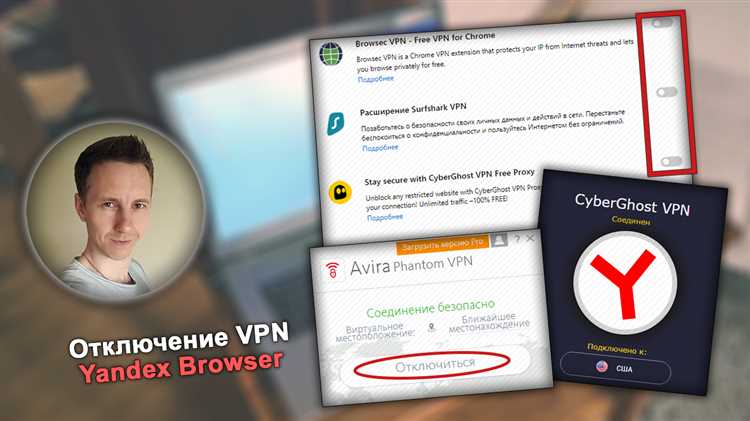
Чтобы отключить эти функции, выполните следующие действия:
- Откройте браузер Opera и нажмите на значок меню в верхнем левом углу экрана.
- Перейдите в раздел Настройки (или используйте горячие клавиши Alt + P).
- В меню настроек выберите раздел Дополнительно и откройте подраздел Конфиденциальность и безопасность.
- Пролистайте страницу до раздела Адресная строка и найдите параметр Использовать предложения поисковой системы Яндекс.
- Снимите галочку с этого параметра, чтобы отключить автодополнения и подсказки Яндекса в адресной строке.
- Перезагрузите браузер для применения изменений.
Теперь адресная строка не будет предоставлять подсказки от Яндекса, и поисковые запросы будут обрабатываться согласно выбранным вами настройкам поиска.
Проверка ярлыка Opera на наличие встроенной ссылки на Яндекс
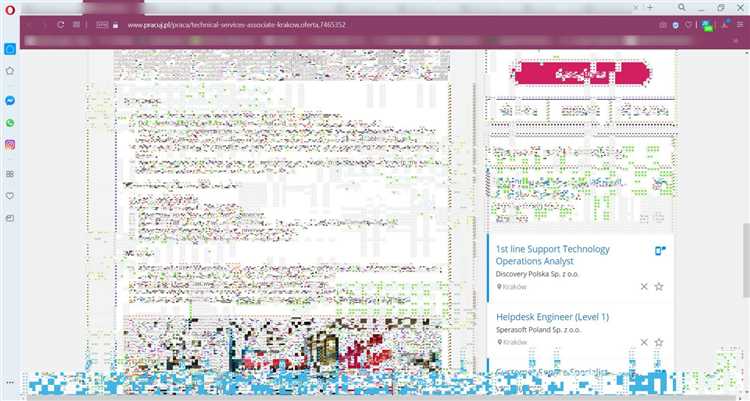
Чтобы проверить ярлык, выполните следующие действия:
- Щелкните правой кнопкой мыши по ярлыку Opera на рабочем столе или в меню «Пуск» и выберите «Свойства».
- В появившемся окне перейдите на вкладку Ярлык.
- В поле Объект найдите путь к исполняемому файлу браузера Opera. Он должен выглядеть как-то так: «C:\Program Files\Opera\launcher.exe».
- После этого проверьте наличие дополнительных параметров, указывающих на использование Яндекса. Например, строка может выглядеть так: «C:\Program Files\Opera\launcher.exe» —homepage=https://yandex.ru. Если в конце строки указана ссылка на Яндекс, это означает, что браузер Opera будет автоматически использовать его как стартовую страницу.
Если вы обнаружили такую ссылку, вы можете изменить ее, чтобы указать другой сайт в качестве стартовой страницы. Для этого удалите ссылку на Яндекс и замените на нужную вам страницу. Например:
"C:\Program Files\Opera\launcher.exe" --homepage=https://www.google.com
После внесения изменений нажмите Применить и затем Ок. Это сохранит новый ярлык, и Opera будет запускаться с заданной вами стартовой страницы.
Как сбросить настройки Opera до исходных без сохранения Яндекса
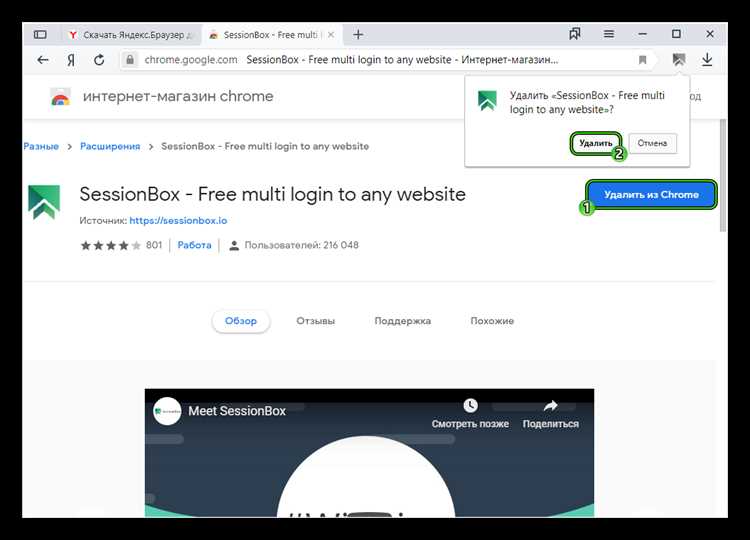
Для того чтобы сбросить настройки браузера Opera до исходных без сохранения Яндекса, выполните следующие шаги:
1. Откройте браузер Opera и перейдите в меню, нажав на иконку в верхнем левом углу экрана.
2. В меню выберите пункт «Настройки». В новой вкладке откроются параметры браузера.
3. Прокрутите страницу вниз и нажмите на «Дополнительные» для расширенного меню.
4. Найдите раздел «Сбросить настройки». Здесь будет несколько вариантов сброса: «Сбросить настройки браузера» и «Удалить все данные и кэш». Выберите именно «Сбросить настройки браузера», чтобы не затронуть другие важные данные.
5. В появившемся окне подтвердите действие, но перед этим убедитесь, что в опциях не стоит галочка «Установить Яндекс как поисковик по умолчанию» или аналогичная. Если она активна, снимите её, чтобы избежать повторной установки Яндекса.
6. Нажмите «Сбросить», и браузер вернется к исходным настройкам, при этом поисковая система Яндекс не будет снова установлена.
7. После сброса вы сможете вручную настроить браузер под свои предпочтения, выбрав другой поисковик или изменить другие параметры.
Вопрос-ответ:
Как удалить Яндекс из браузера Опера?
Для того чтобы удалить Яндекс из браузера Опера, необходимо выполнить несколько шагов. Во-первых, откройте браузер и зайдите в настройки. Для этого нажмите на значок меню в правом верхнем углу, затем выберите «Настройки». После этого перейдите в раздел «Основные» и найдите настройки поисковой системы. Там вы сможете изменить поисковую систему с Яндекса на другую, например, Google или любую другую, которая вам удобна.
Почему Яндекс продолжает быть установленным в Opera, несмотря на смену поисковой системы?
В некоторых случаях Яндекс может оставаться активным в браузере, даже если вы сменили поисковую систему. Это может происходить из-за настройки стартовой страницы или панели быстрого доступа, которая все еще использует Яндекс. Чтобы полностью удалить его, вам нужно будет вручную изменить эти настройки. Для этого зайдите в настройки браузера, выберите раздел «Стартовая страница» и поменяйте её на желаемую.
Можно ли полностью удалить Яндекс из браузера Opera, чтобы он не появлялся нигде?
Да, для полного удаления Яндекса из браузера Опера нужно выполнить несколько действий. Помимо смены поисковой системы и стартовой страницы, стоит проверить настройки расширений. Некоторые расширения могут быть связаны с Яндексом. Отключите или удалите их в разделе «Расширения» в настройках браузера. После этого Яндекс больше не будет появляться при использовании браузера.
Что делать, если Яндекс продолжает быть поисковой системой по умолчанию в Opera, несмотря на все изменения?
Если Яндекс продолжает быть поисковой системой по умолчанию, несмотря на изменения в настройках, вам стоит проверить, не установлены ли какие-либо сторонние программы или расширения, которые могут менять настройки поиска. Иногда такие программы могут изменять поисковую систему без вашего ведома. Для решения этой проблемы удалите такие программы через Панель управления или отключите соответствующие расширения в браузере.